कैसे बैकअप आइट्यून्स Playlist करने के लिए।
कुछ लोग iTunes के एक बैकअप बनाने के लिए सबसे महत्वपूर्ण बात यह दुनिया में बैकअप नहीं हो सकता है, लेकिन यह कुछ महत्वपूर्ण बातों में से एक के लिए लोग हैं, जो उनके साथ सब कुछ के एक बैकअप अपने पीसी. संगीत पर रखना चाहते हैं होगा की एक बहुमत इन दिनों smartphones का एक अनिवार्य हिस्सा है और यह समय और पैसे कि कोई और नहीं एक मित्र सूची में एक के ऊपर एक playlist सेट करने के लिए (समय) का एक बहुत लेता है होता है या एक भाई का हिस्सा होगा। इसलिए, अपने playlist रखते हुए सुरक्षित और कई स्थानों में आप एक शिकार या किसी भी सॉफ़्टवेयर या हार्डवेयर विफलता नहीं किया जा रहा का एक बेहतर मौका दे।
आइट्यून्स 12 से सभी प्लेलिस्ट निर्यात करने के लिए कैसे?
एक बड़ी संख्या में लोगों की समस्याओं है कि वे उस सेब पसंद के बनाए रखने के लिए सुरक्षा उपायों के परिणाम के रूप में सामना करना पड़ता है क्योंकि iTunes का उपयोग करने के पक्ष में नहीं हैं। यह हो जाता है कि कोई फर्क नहीं पड़ता कैसे जटिल आइट्यून्स ध्यान में रखा जाना चाहिए, यह एक iOS डिवाइस हैंडलिंग और सभी एक ही स्थान में डेटा है कि यह सुनिश्चित करने के लिए सबसे अच्छा सॉफ्टवेयर है।
निम्नलिखित कदम है कि iTunes 12 से सभी प्लेलिस्ट निर्यात करें आदेश के लिए पीछा किया जा करने की आवश्यकता हैं:
चरण 1: स्थापित iTunes

कोई है जो कभी भी एक iOS डिवाइस के स्वामित्व में है, के लिए वे पहले से ही स्थापित iTunes है चाहिए, लेकिन उन लोगों के लिए जो सॉफ़्टवेयर स्थापित नहीं है, आप बस करने के लिए एप्पल की आधिकारिक वेबसाइट पर सिर और iTunes के एक मुक्त प्रतिलिपि डाउनलोड करने के लिए है।
चरण 2: लायब्रेरी ढूँढना
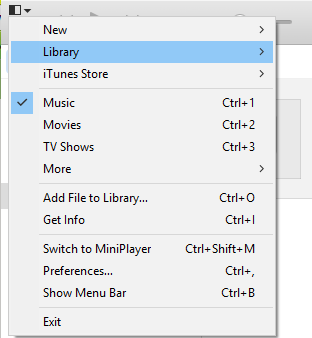
एक बार जब आप iTunes 12 खोलें, आप फ़ाइल ड्रॉप खोलने की जरूरत है नीचे और अपने माउस कर्सर का "पुस्तकालय" विकल्प पर होवर करें।
चरण 3: प्लेलिस्ट निर्यात करना
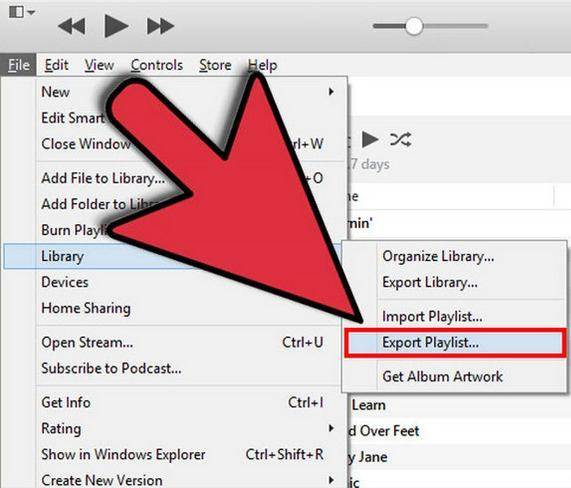
ड्रॉप कि डाउन से "चलाएँ-सूची निर्यात करें" विकल्प "पुस्तकालय" विकल्प पर मँडरा के बाद प्रकट होता है का चयन करें।
चरण 4: निर्यात फ़ाइल प्रकार का चयन
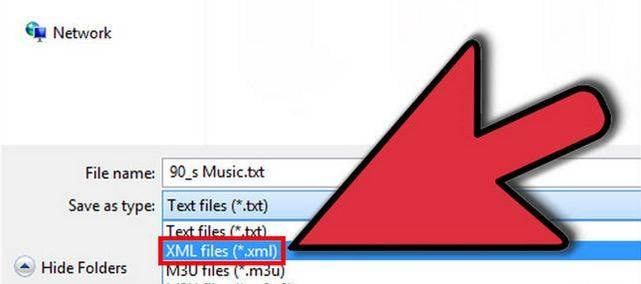
फ़ाइल प्रकार का चयन करें, आदर्श रूप में पूरे playlist की एक सूची है आप के लिए चुनते हैं आप स् थान में रखना होगा कि XML स्वरूप का चयन करें। एक बार जब आप उस प्रकार का चयन किया है, आपकी हार्ड ड्राइव पर बैकअप सहेजने के लिए "सहेजें" बटन पर क्लिक करें।
कैसे iTunes playlists के साथ संगीत फ़ाइलें बैकअप करने के लिए?
आमतौर पर लोगों को कठिन अपने iTunes प्लेलिस्ट में वापस संगीत फ़ाइलें पुनर्प्राप्त करने के लिए लगता है और वे ऐसा करने में विफल। सबसे अच्छा तरीका है उन में वापस संगीत फ़ाइलें पुनर्प्राप्त करने के लिए अपने आइट्यून्स प्लेलिस्ट अप का बैकअप का एक संयोजन या दोनों iTunes और Wondershare TunesGo का उपयोग करने के लिए है.
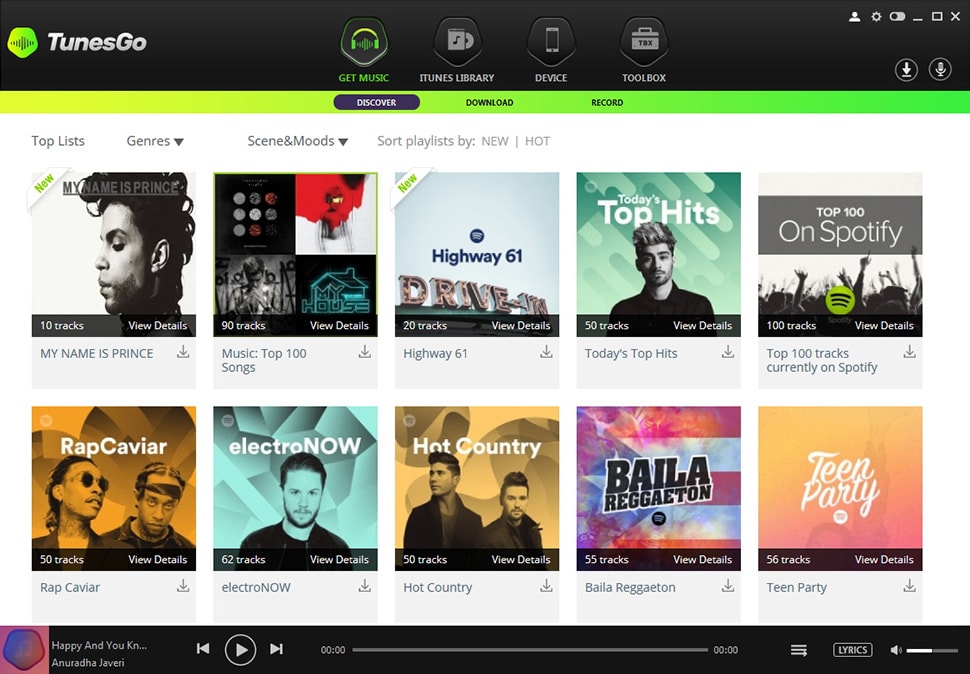
Wondershare TunesGo आप अपनी फ़ाइलें, गाने, चित्रों और व्यक्तिगत डेटा के सभी अपने पीसी के लिए अपने iPhone से स्थानांतरित करने के लिए अनुमति देने के लिए एक उत्कृष्ट कार्यक्रम है। पहला कदम तो अपने प्रोग्राम के परीक्षण संस्करण अपने कंप्यूटर वेबसाइट से डाउनलोड करने के लिए है। एक बार जब आप यह स्थापित, यह प्रक्षेपण और अपनी USB केबल के माध्यम से कंप्यूटर करने के लिए अपने iPhone कनेक्ट। अपने iPhone स्वतः ही पता लगाया जाएगा!
एक बार जब आप XML स्वरूप में कोई बैकअप बना दिया है, चरणों और प्रक्रियाओं से ऊपर उल्लेख किया गया है, तो आप उस प्लेलिस्ट से संगीत फ़ाइलें पुनर्प्राप्त करने के लिए चरणों का पालन का पालन करने की आवश्यकता है।
चरण 1: खोलें WonderShare TunesGo
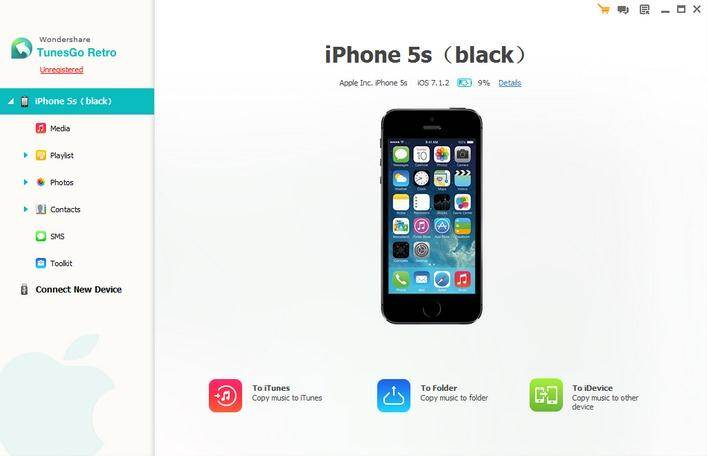
"पुनर्प्राप्त से बैकअप" Wondershare पर TunesGo विकल्प चुनते हैं कि आप बैकअप फ़ाइल को चुनें iTunes का उपयोग कर बनाया। एक बार जब आप सही फ़ाइल का चयन किया है, "शुरू स्कैन करें" बटन पर क्लिक करें।
चरण 2: स्कैन प्रक्रिया
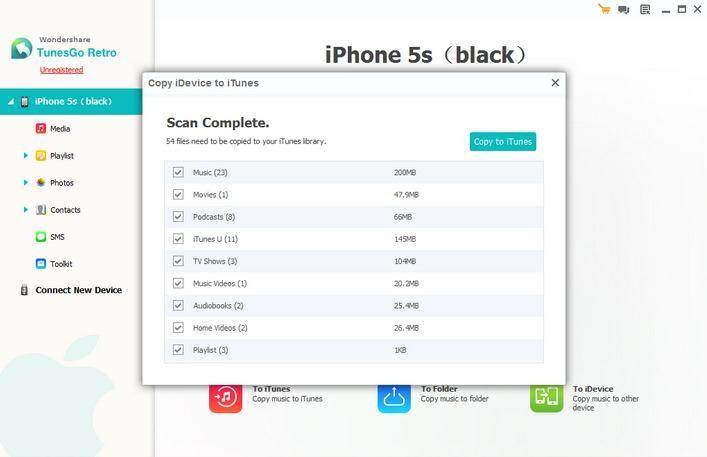
फ़ाइलें है कि iTunes का उपयोग कर ऊपर का समर्थन किया गया है 12 सही आप के सामने प्रकट होगा गाने "पुनर्प्राप्त करें" का चयन करें और ठीक करने के लिए इच्छित का चयन करें।
चरण 3: गंतव्य का चयन करें
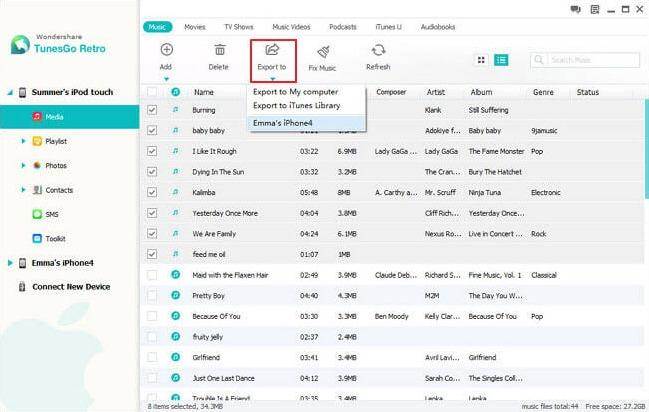
विकल्प और तब जहाँ आप संगीत फ़ाइलों को पुनर्प्राप्त करना चाहते हैं उस स्थान का चयन करें और तुम जाना अच्छा हो जाएगा।
